本帖最后由 3D-SW-小石坝 于 2019-11-7 23:01 编辑
最近,论坛有人问,Solidworks 能不能实现在向别人展示产品时,仅仅显示外部大概的结构,不向别人展示内部细节,这个确实是我们作为企业或者设计师需要考虑的,毕竟产品的研发过程,耗费了大量人力物力,如果不保护企业和设计师的成果,那么将大大打击设计师的创作设计热情,今天小石坝就跟大家分享下,在Solidworks 2011-2018 中如何做到,分享但不泄露机密的!!!{:tongue:}{:tongue:}。
这里小石坝重点介绍,Solidworks Defeture 功能使用!!
这个工具可能平常不常用,它的功能就是简化SolidWorks。你需要一个没有很多细节的模型 的时候,用来清除特征或者面等一些不需要的东西用的。
1、运行“Defeture”工具。选择“工具——Defeture”。
2、看到的界面如下,红色箭头部分是用来选取要保留的特征或者面。红色框部分用来选择要保留的内部转子,轴承,外部基座等。如果什么都不选,系统会自动识别孔特征将其移除掉。单击属性管理器右上角的蓝色箭头进行下一步。
3、左边是原模型,右边是简化后的模型。可以看到所有内部零件都被移除掉了。
4、更新好模型之后,预览效果。如果不是想要的效果还可以单击属性面板上向左指的蓝色小箭头,退回上一步进行更改。如果是满意的效果,在结果下面可以进行相应的操作。
结果选项上可以做三种操作:
1)将模型保存为单独文件:将移除细节的模型保存成一个单独的SolidWorks零件。
2)将模型出版到3D ContentCentral:将模型发布到SolidWorks客户门户的网站上。
3)仅储存我的设定供将来使用:系统会在原模型中建立一个“Defeature”特征,这个特征中记录了本对“Defeature”工具的设定内容。
另外,Solidworks 2019版已经实现上述需求,工程师只需要将Solidworks 装配体另存为零件,再根据零件的可见度(内部零件)、零件体积大小范围、零件是否是Toolbox零件、显示状态等“模糊”处理装配体,并且可以把装配体原始的质量属性写入另存成的零件(如下图所示)。
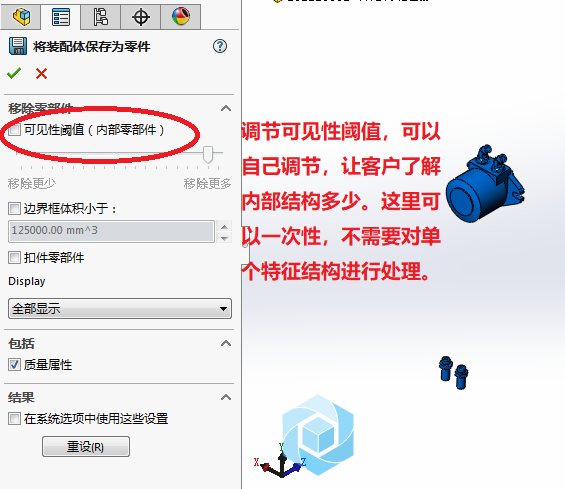
具体如何操作,小石坝查找相关视频,大家可以参看学习下哦!
链接:Solidworks Defeture功能介绍视频
提取码:g70b
|